Motionユーザガイド
- ようこそ
-
- ジェネレータ使用の概要
- ジェネレータを追加する
-
- イメージジェネレータの概要
- 「網目」ジェネレータ
- 「セルラー」ジェネレータ
- 「チェッカーボード」ジェネレータ
- 「雲」ジェネレータ
- 「単色」ジェネレータ
- 「同心円状ポルカドット」ジェネレータ
- 「同心円シェイプ」ジェネレータ
- 「グラデーション」ジェネレータ
- 「グリッド」ジェネレータ
- 「日本的パターン」ジェネレータ
- 「レンズフレア」ジェネレータ
- 「マンガ線」ジェネレータ
- 「ベール」ジェネレータ
- 「ノイズ」ジェネレータ
- 「単色光線」ジェネレータ
- 「Op Art 1」ジェネレータ
- 「Op Art 2」ジェネレータ
- 「Op Art 3」ジェネレータ
- 「重なった円」ジェネレータ
- 「放射状バー」ジェネレータ
- 「ソフトグラデーション」ジェネレータ
- 「スパイラル」ジェネレータ
- 「らせん描画」ジェネレータ
- 「らせん描画」オンスクリーンコントロールを使う
- 「スター」ジェネレータ
- 「ストライプ」ジェネレータ
- 「Sunburst」ジェネレータ
- 「Truchetタイル」ジェネレータ
- 「2色光線」ジェネレータ
- 変更したジェネレータを保存する
-
- フィルタの概要
- フィルタをブラウズする/プレビューする
- フィルタを適用する/取り除く
-
- フィルタ・タイプの概要
-
- 「カラー」フィルタの概要
- 「ブライトネス」フィルタ
- 「チャンネルミキサー」フィルタ
- 「カラーバランス」フィルタ
- 例: 2つのレイヤーのカラーバランスを設定する
- 「カラーカーブ」フィルタ
- 「カラーカーブ」フィルタを使う
- 「減色」フィルタ
- 「カラーホイール」フィルタ
- 「カラーホイール」フィルタを使う
- 「カラー化」フィルタ
- 「コントラスト」フィルタ
- 「カスタムLUT」フィルタ
- 「カスタムLUT」フィルタを使う
- 「ガンマ」フィルタ
- 「グラデーション着色」フィルタ
- 「HDRツール」フィルタ
- 「ヒュー/サチュレーション」フィルタ
- 「ヒュー/サチュレーションカーブ」フィルタ
- 「ヒュー/サチュレーションカーブ」フィルタを使う
- 「レベル」フィルタ
- 「ネガティブ」フィルタ
- 「OpenEXRトーンマッピング」フィルタ
- 「セピア」フィルタ
- 「しきい値」フィルタ
- 「色合い」フィルタ
-
- 「ディストーション」フィルタの概要
- 「ブラックホール」フィルタ
- 「バルジ」フィルタ
- 「バンプマップ」フィルタ
- 「ディスクワープ」フィルタ
- 「ドロップレット」フィルタ
- 「地震」フィルタ
- 「魚眼」フィルタ
- 「上下/左右反転」フィルタ
- 「びっくりハウス」フィルタ
- 「ガラスブロック」フィルタ
- ガラスディストーション
- 「複眼」フィルタ
- 「鏡像」フィルタ
- 「ページめくり」フィルタ
- 「ポーク」フィルタ
- 「極座標」フィルタ
- 「屈折」フィルタ
- 「リング状レンズ」フィルタ
- 「波紋」フィルタ
- 「スクレイプ」フィルタ
- 「球」フィルタ
- 「スターバースト」フィルタ
- 「ストライプ」フィルタ
- 「ターゲット」フィルタ
- 「タイニープラネット」フィルタ
- 「渦巻き」フィルタ
- 「水中」フィルタ
- 「波」フィルタ
-
- 「スタイライズ」フィルタの概要
- 「ノイズを追加」フィルタ
- 「不良フィルム」フィルタ
- 「画質の悪いテレビ」フィルタ
- 「円形スクリーン」フィルタ
- 「円」フィルタ
- 「カラーエンボス」フィルタ
- 「コミック」フィルタ
- 「結晶化」フィルタ
- 「エッジ」フィルタ
- 「押し出し」フィルタ
- 「塗りつぶし」フィルタ
- 「ハーフトーン」フィルタ
- 「線刻スクリーン」フィルタ
- 「ハイパス」フィルタ
- 「凹凸」フィルタ
- 「線画」フィルタ
- 「ラインスクリーン」フィルタ
- 「縮小/拡大」フィルタ
- 「ノイズディゾルブ」フィルタ
- 「ピクセル化」フィルタ
- 「ポスタライズ」フィルタ
- 「レリーフ」フィルタ
- 「スリットスキャン」フィルタ
- 「スリットトンネル」フィルタ
- 「テクスチャスクリーン」フィルタ
- 「ビネット」フィルタ
- 「ウェービースクリーン」フィルタ
- Final Cut Pro向けにフィルタパラメータを公開する
- アルファチャンネルでフィルタを使う
- フィルタのパフォーマンス
- カスタムフィルタを保存する
-
- 環境設定とショートカットの概要
-
- キーボードショートカットの概要
- ファンクションキーを使う
- 一般的なキーボードショートカット
- 「オーディオ」リストのキーボードショートカット
-
- ツールのキーボードショートカット
- 変形ツールのキーボードショートカット
- 「選択/変形」ツールのキーボードショートカット
- 「クロップ」ツールのキーボードショートカット
- 「ポイントを編集」ツールのキーボードショートカット
- 「シェイプを編集」ツールのキーボードショートカット
- パンとズームツールのキーボードショートカット
- シェイプツールのキーボードショートカット
- 「ベジェ」ツールのキーボードショートカット
- 「Bスプライン」ツールのキーボードショートカット
- ペイントストロークツールのキーボードショートカット
- テキストツールのキーボードショートカット
- シェイプ・マスク・ツールのキーボードショートカット
- 「ベジェマスク」ツールのキーボードショートカット
- 「Bスプラインマスク」ツールのキーボードショートカット
- トランスポートコントロールのキーボードショートカット
- 表示オプションのキーボードショートカット
- HUDのキーボードショートカット
- 「インスペクタ」のキーボードショートカット
- 「キーフレームエディタ」のキーボードショートカット
- レイヤーのキーボードショートカット
- 「ライブラリ」のキーボードショートカット
- 「メディア」リストのキーボードショートカット
- 「タイムライン」のキーボードショートカット
- キーフレーム設定のキーボードショートカット
- シェイプとマスクのキーボードショートカット
- 3Dのキーボードショートカット
- その他のキーボードショートカット
- Touch Barショートカット
- 素材を別のコンピュータに移動する
- GPUを操作する
- 用語集
- 著作権

Motionの360°ビデオの概要
360°ビデオ(全方位ビデオと呼ばれることもあります)は、レンズをあらゆる方向に向けてパノラマ球のビデオを作成する特殊なカメラで取り込まれた映像です。
視聴者はいくつかの方法で360°ビデオを視聴できます:
バーチャルリアリティ(VR)ヘッドセットを使用して。VRヘッドセットは顔面に装着する小型の画面にビデオを表示するハードウェア装置です。視聴者が頭を動かしたときにシーンの別の部分が表示されるように、画面が動的にアップデートされます。一部のVRヘッドセットではステレオスコピック(3D)の360°ビデオも表示できるため、没入型の体験が強化されます。
スマートフォン、タブレット、またはコンピュータの長方形のウインドウで。視聴者は画面をスクロールしてシーンの別の部分を見ることができます。
標準ディスプレイで。視聴者は視野角を制御できません。この視聴方法は従来のビデオを見る場合と同様ですが、映像製作者には編集時に角度の選択肢が増えるという利点が加わります。
360°ビデオカメラでは、複数のレンズ(または同じリグに装着した複数のカメラ)を使って、一部が重なった複数の視野の映像が記録されます。特殊なソフトウェアを使用してそれらの映像がステッチされ、通常はエクイレクタングラープロジェクションと呼ばれる矩形フレームの形式で保存されます。エクイレクタングラープロジェクションでは、丸い地球全体を平面の世界地図に表示するのと同じような感じで映像を圧縮します。
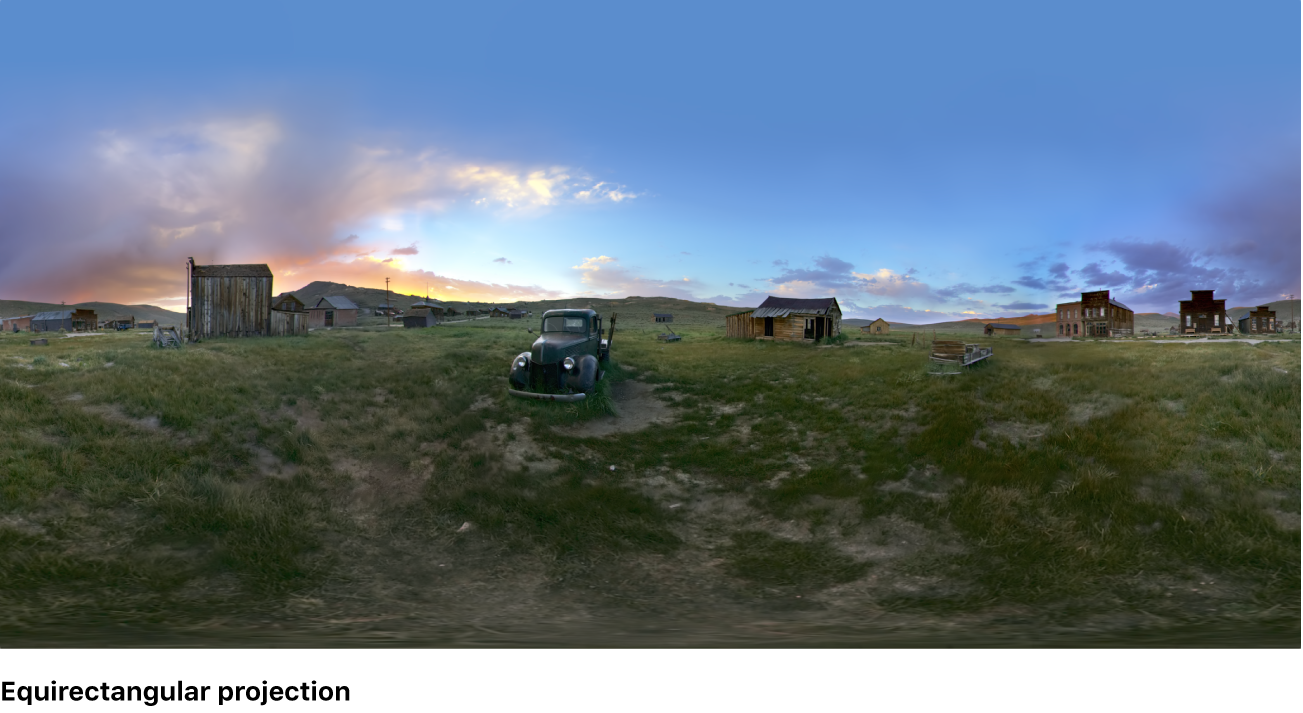
360°ビデオはモノスコピック(2D)またはステレオスコピック(3D)のどちらかです。ステレオスコピックビデオは、奥行きの幻想を生み出すために各視野がさらに左目用のイメージと右目用のイメージに分割されるため、撮影と処理がより困難です。
Motionでは、エクイレクタングラー形式の360°モノスコピックビデオを編集できます。Final Cut Proでは、エクイレクタングラー形式の360°ステレオスコピックビデオと360°モノスコピックビデオを編集できます。
注記: Motionを使って、Final Cut Proの360°ステレオスコピックプロジェクト用のテンプレートを作成できます。Final Cut Proの360°ステレオスコピックプロジェクトにMotionテンプレートを追加すると、そのテンプレートは左目用と右目用の両方のイメージに適用されます。
Motionには、没入型の360°視聴体験を生み出すエクイレクタングラーメディアを読み込み、編集、共有するための各種ツールが用意されています。この章では、以下の操作方法について説明します:
360°ビデオ対応プロジェクトを作成する/既存のプロジェクトを変換する
Final Cut Proの360°プロジェクト用のテンプレートを作成する
継ぎ目やその他のアーチファクトが生じないようにブラーやグローなどのエフェクトを360°ビデオに適用する
YouTube 360やVimeo 360などの動画サイトやソーシャル・メディア・サイトにMotionの360°プロジェクトを書き出す/共有する
360°素材をステレオ投影に変換してミニチュア・プラネット・エフェクトを作成する「タイニープラネット」フィルタを使用する
このガイドをダウンロードする: Apple Books